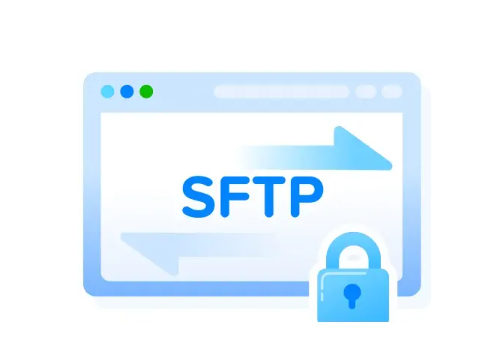在Windows环境下搭建SFTP服务器,通常可以通过使用第三方软件(如OpenSSH、freeSSHd等)来实现。以下是使用OpenSSH来搭建SFTP服务器的步骤教程:
准备工作
– 确保你的Windows系统版本支持OpenSSH。
– 下载OpenSSH for Windows。可以前往GitHub的OpenSSH-Win64项目页面下载最新版本的安装包。
安装步骤
步骤1:下载并安装OpenSSH
1. 访问[OpenSSH-Win64的GitHub页面](https://github.com/PowerShell/Win32-OpenSSH/releases)。
2. 下载最新版本的OpenSSH安装包。
3. 解压下载的压缩包到 `C:\\Program Files\\OpenSSH-Win64`(或者你选择的任何其他目录)。
步骤2:安装SSH服务
1. 以管理员身份打开命令提示符(CMD)。
2. 切换到OpenSSH安装目录:
cd C:\\Program Files\\OpenSSH-Win64
3. 运行以下命令来安装SSH服务:
.\\install-sshd.ps1
4. 在安装过程中,你可能需要确认是否允许脚本运行。
步骤3:启动SSH服务
1. 继续在管理员命令提示符中执行以下命令来启动SSH服务:
net start sshd
2. 设置SSH服务开机自启:
sc config sshd start= auto
步骤4:配置SSH
1. 你可能需要编辑 `C:\\Program Files\\OpenSSH-Win64\\sshd_config` 文件来配置SSH服务,如端口、允许的用户、认证方式等。
2. 重启SSH服务使配置生效:
net stop sshd net start sshd
步骤5:创建SFTP用户
1. 在Windows系统中创建一个新的用户账户,该账户将用于SFTP访问。
2. 确保该用户对SFTP服务器要共享的文件夹具有适当的权限。
步骤6:连接到SFTP服务器
1. 使用任何SFTP客户端(如WinSCP、FileZilla等)连接到你的SFTP服务器。
2. 输入服务器的IP地址、端口、用户名和密码进行连接。
步骤7:设置防火墙
1. 确保Windows防火墙允许SSH连接。你需要在控制面板中添加一个入站规则,允许SSH端口(默认为22)的连接。
完成后
– 你应该已经成功搭建了一个SFTP服务器,并且可以使用SFTP客户端进行文件传输。
– 如果你有特殊的需求,可能还需要进一步配置SSH和SFTP服务器的设置。
请注意,根据你的Windows版本和设置的详细情况,上述步骤可能需要适当调整。如果在搭建过程中遇到问题,你可能需要查阅更多的文档或寻求技术支持。